PS怎么画五角星
在PS画布里大家可以绘制各种图形,也可以自己创作图画,只要是大家经常使用的绘图工具,在PS软件里都可以轻松找到,小编经常使用的画图工具是多边形工具,这种工具使用起来比较随意,不死板,特别适合画一些不规则图形,下面小编通过多边形工具画了一个五角星,大家是不是也想了解一下画法,为了满足大家的学习欲望,小编就把PS怎么画五角星的教程分享给大家,想学习的朋友快来吧。

PS怎么画五角星?
在PS画布里大家可以绘制各种图形,也可以自己创作图画,只要是大家经常使用的绘图工具,在PS软件里都可以轻松找到,小编经常使用的画图工具是多边形工具,这种工具使用起来比较随意,不死板,特别适合画一些不规则图形,下面小编通过多边形工具画了一个五角星,大家是不是也想了解一下画法,为了满足大家的学习欲望,小编就把PS怎么画五角星的教程分享给大家,想学习的朋友快来吧。
1.打开ps软件。

2.用ctrl+n组合键,建立一个新的文件。

3.右击左侧工具栏中的矩形工具子选项中的多边形工具。

4.点击上方工具栏中的多边形选项,把星形前面的选中打对勾,缩进边依据为50%。

5.在画布上画出适合大小的星形,ctrl+enter组合键。
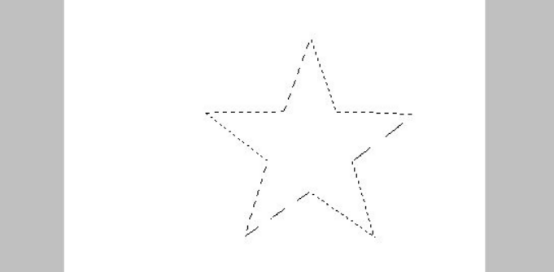
6.ctrl+shift+n组合键,新建个星形的图层,此时完成。

PS怎么画五角星的操作就完成了,一般我们画不规则形状的时候就需要用到多边形工具,这样画出来的图形更丰富,在PS里画完图形以后,大家还可以给图形添加上自己喜欢的颜色,在添加颜色时大家画的图形不能有断开的地方,这样才能成功添加上颜色效果,使图形变得更鲜亮,为图案增加更多的色彩,好了,今天的教程大家都学会了吧。
本篇文章使用以下硬件型号:联想小新Air15;系统版本:win10;软件版本:PS(CC2018)。
